Mudanças entre as edições de "Como imprimo a DANFE?"
| (4 edições intermediárias de um usuário não apresentadas) | |||
| Linha 1: | Linha 1: | ||
| + | {| style="border-spacing:8px;" | ||
| + | |class="MainPageBG" style="width: 800px; border: 1px solid #cccccc; background-color: #ffffff; vertical-align: top;" | | ||
| + | {| width="100%" style="vertical-align:top; background-color:#ffffff;" | ||
| + | ! style=" background-color: #ECE9E9; font-size: 130%; border: 1px solid #000000; text-align: left;" | | ||
| + | <div style="float:right;"></div>[[Arquivo:icone02.png|link=|alt=]] '''Índice''' | ||
| + | |- | ||
| + | | style="font-family:Verdana, Arial, Helvetica, sans-serif; font-size: 85%" | | ||
| + | <!-- *** INDICE *** --> | ||
| + | <br> <span style= "font-size:110%;padding-left:1em;">''' [[Manual_JManager2_Online|VOLTAR AO TÓPICO ANTERIOR]]'''</span><br /> | ||
| + | |- | ||
| + | |} | ||
| + | |} | ||
| + | <br> | ||
| + | ---- | ||
<span style="font-face:arial;"span style="font-size:130%;"> | <span style="font-face:arial;"span style="font-size:130%;"> | ||
| − | <br> Logo após a Nota Fiscal ser emitida aparecerá a opção de imprimir a nota fiscal | + | <br> Logo após a Nota Fiscal ser emitida, aparecerá a opção de imprimir a nota fiscal. Basta apenas concordar para que seja impressa mas, para isso acontecer, a opção de “Impressora” (1) deve estar selecionada com a impressora em que deseja imprimir a '''DANFE'''. Pois, por default, vem selecionado a opção padrão, ou seja, a impressora que esteja definida como impressora padrão no seu Windows.<br /> |
<br> Tendo também a possibilidade de enviar a DANFE por email (2) no mesmo momento em que ela for impressa.Veja: [http://www.jboss.srv.br/jm2help/index.php?title=Para_que_serve_os_campos_de_email_no_Emissor_de_Nota_Fiscal_Eletr%C3%B4nica%3F Funcionalidade dos campos de email no Emissor de Nota Fiscal Eletrônica]<br /> | <br> Tendo também a possibilidade de enviar a DANFE por email (2) no mesmo momento em que ela for impressa.Veja: [http://www.jboss.srv.br/jm2help/index.php?title=Para_que_serve_os_campos_de_email_no_Emissor_de_Nota_Fiscal_Eletr%C3%B4nica%3F Funcionalidade dos campos de email no Emissor de Nota Fiscal Eletrônica]<br /> | ||
<!-- ●●●●●●●●●●●●●●●●●●●●●●●●●●●●● IMAGEM ●●●●●●●●●●●●●●●●●●●●●●●●●●●●● --> | <!-- ●●●●●●●●●●●●●●●●●●●●●●●●●●●●● IMAGEM ●●●●●●●●●●●●●●●●●●●●●●●●●●●●● --> | ||
| Linha 10: | Linha 24: | ||
<br><br>[[Arquivo:ComoImprimiraDANFE 02.png|450px|link=|alt=|]] | <br><br>[[Arquivo:ComoImprimiraDANFE 02.png|450px|link=|alt=|]] | ||
<br><br> | <br><br> | ||
| − | <br> Na tela seguinte | + | <br> Na tela seguinte selecione a nota a qual deseja reimprimir (1) e clique com o botão esquerdo do mouse sobre a nota e clique na opção "Reimprimir" (2). <br /> |
| + | <br />'''NOTA:''' Para conseguir reimprimir a nota, a mesma deve estar com o Status da NFE (3) nas opções “Autorizada” ou “Cancelada”. | ||
<!-- ●●●●●●●●●●●●●●●●●●●●●●●●●●●●● IMAGEM ●●●●●●●●●●●●●●●●●●●●●●●●●●●●● --> | <!-- ●●●●●●●●●●●●●●●●●●●●●●●●●●●●● IMAGEM ●●●●●●●●●●●●●●●●●●●●●●●●●●●●● --> | ||
<br><br>[[Arquivo:ComoImprimiraDANFE 03.png|800px|link=|alt=|]] | <br><br>[[Arquivo:ComoImprimiraDANFE 03.png|800px|link=|alt=|]] | ||
| Linha 23: | Linha 38: | ||
<br><br> | <br><br> | ||
<br>'''NOTA:''' Se ocorrer algum erro durante a impressão da DANFE, veja: [http://www.jboss.srv.br/jm2help/index.php?title=Erros_ao_imprimir_a_DANFE “Erros ao imprimir DANFE”] <br /> | <br>'''NOTA:''' Se ocorrer algum erro durante a impressão da DANFE, veja: [http://www.jboss.srv.br/jm2help/index.php?title=Erros_ao_imprimir_a_DANFE “Erros ao imprimir DANFE”] <br /> | ||
| − | |||
| − | |||
| − | |||
| − | |||
Edição atual tal como às 16h41min de 29 de março de 2016
|
Logo após a Nota Fiscal ser emitida, aparecerá a opção de imprimir a nota fiscal. Basta apenas concordar para que seja impressa mas, para isso acontecer, a opção de “Impressora” (1) deve estar selecionada com a impressora em que deseja imprimir a DANFE. Pois, por default, vem selecionado a opção padrão, ou seja, a impressora que esteja definida como impressora padrão no seu Windows.
Tendo também a possibilidade de enviar a DANFE por email (2) no mesmo momento em que ela for impressa.Veja: Funcionalidade dos campos de email no Emissor de Nota Fiscal Eletrônica

1. Reimprimir a DANFE
Vá em “Fiscal” (1) > “Nota Fiscal Eletrônica” (2).
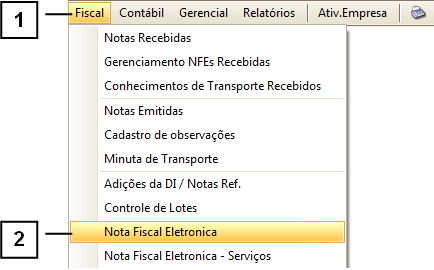
Na tela seguinte selecione a nota a qual deseja reimprimir (1) e clique com o botão esquerdo do mouse sobre a nota e clique na opção "Reimprimir" (2).
NOTA: Para conseguir reimprimir a nota, a mesma deve estar com o Status da NFE (3) nas opções “Autorizada” ou “Cancelada”.
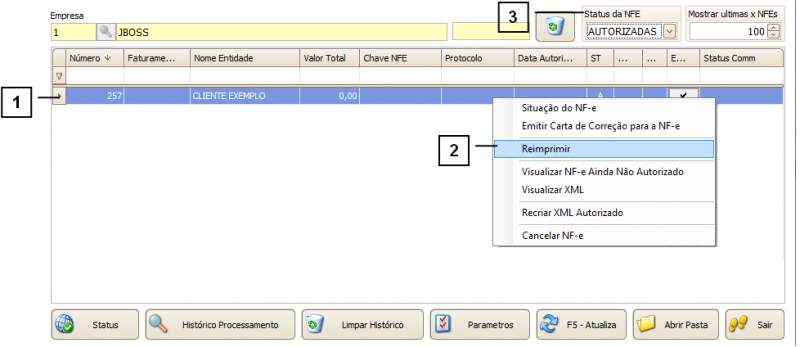
Abrirá a seguinte tela com as opções, selecione a desejada:
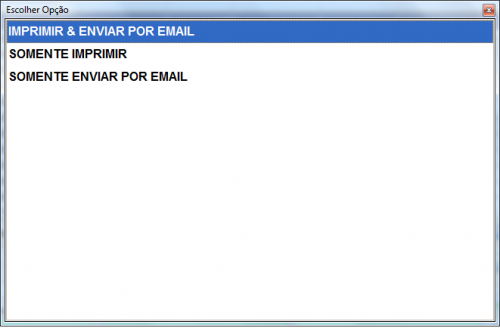
NOTA: Fique atento ao campo “Impressora” (1) para que a DANFE seja impressa corretamente.

NOTA: Se ocorrer algum erro durante a impressão da DANFE, veja: “Erros ao imprimir DANFE”